ImTOO Video Joiner合并视频的方法
浏览:168日期:2024-02-26 14:07:41
ImTOO Video Joiner这款软件是一款功能非常实用的视频合并工具,主要的功能就是帮助用户将视频合并成一个完整的视频文件,这样用户就可以将一些被分割的视频恢复回来了,相信有很多用户在生活中都会需要用到这个功能来进行视频文件的合并操作,只是大部分用户没有使用过ImTOO Video Joiner这款软件,不知道要怎么操作它来完成合并,那么在接下来的教程中小编就跟大家分享一下在这款软件中合并视频文件的具体操作方法吧,感兴趣的朋友不妨一起来看看这篇教程。
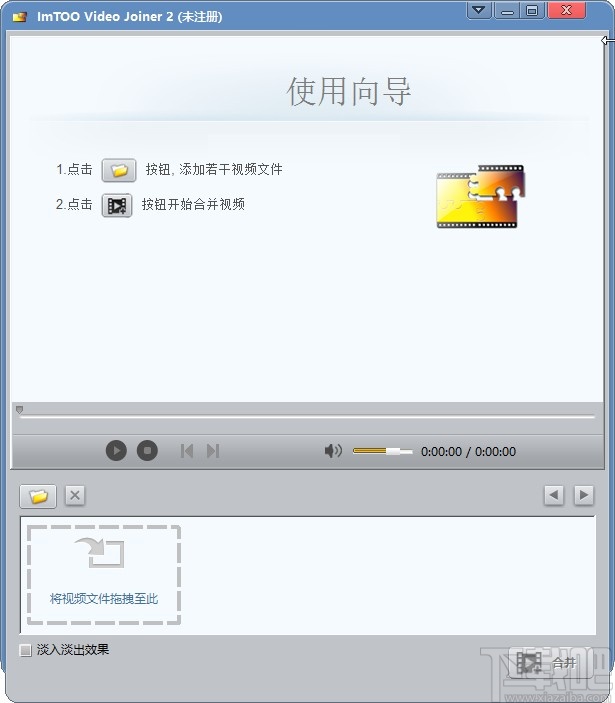
1.首先第一步我们打开软件之后,在软件界面中找到添加文件的文件夹图标,然后我们点击这个图标进入到下一个步骤。
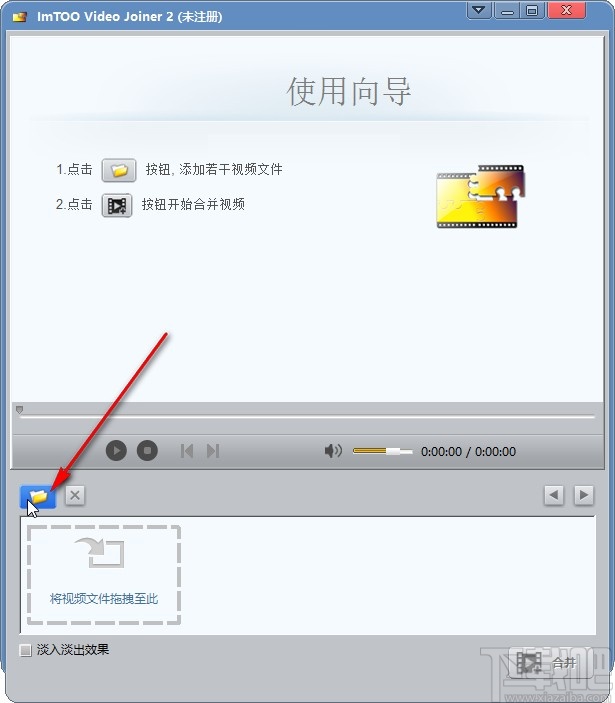
2.点击这个文件夹图标之后打开一个选择文件的界面,我们在界面中选中想要操作的视频之后,点击右下角的打开按钮即可。
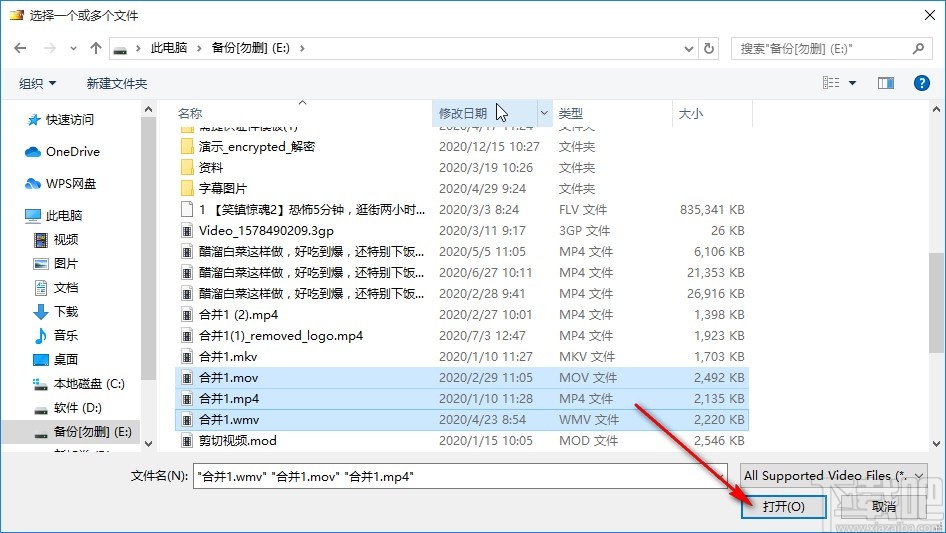
3.点击这个打开按钮之后,下一步在界面中我们可以看到添加进来的一些文件,如果还要再添加视频的话将视频拖放到最右边的区域即可。
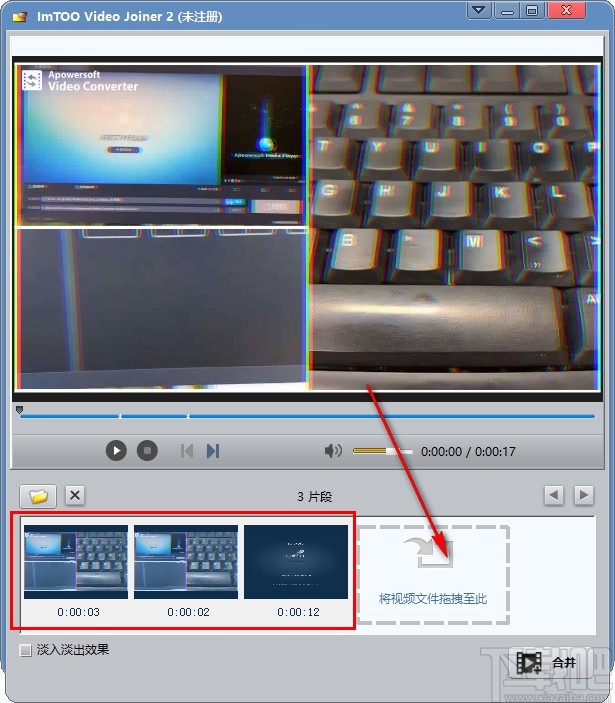
4.在添加好视频之后,使用鼠标左键点击选中,左右拖动可以调整位置,如下图中所示,直接左右移动即可。
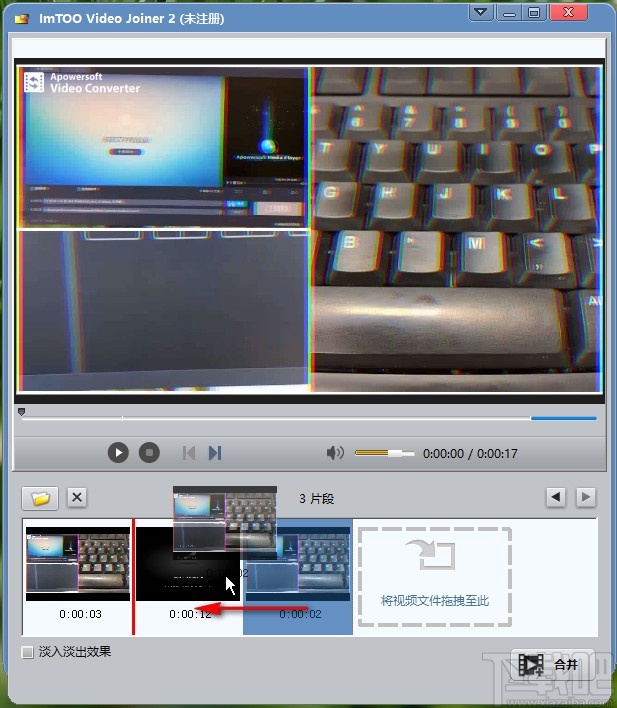
5.移动设置好合并视频的顺序之后,我们可以根据自己的需求选择是否勾选淡入淡出效果,最后点击右下角的合并按钮开始合并操作。
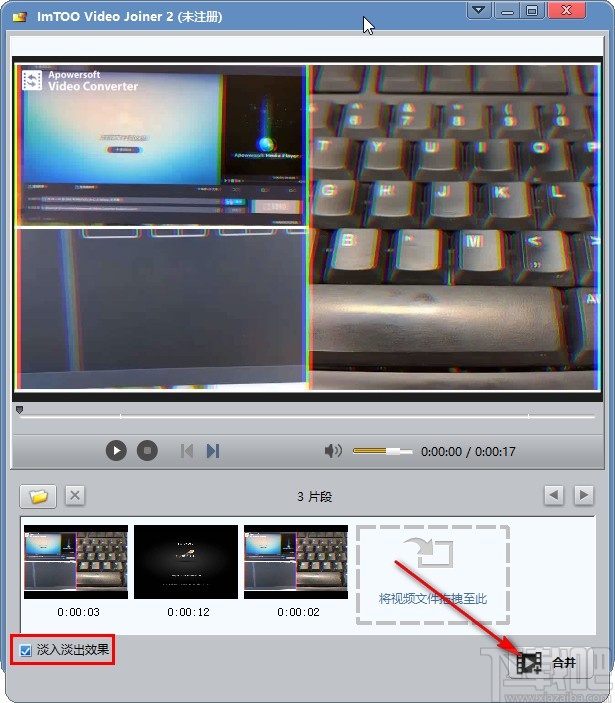
6.开始合并之后出现下图所示的界面,点击其中的浏览按钮,选择好输出保存位置之后点击确定按钮即可。
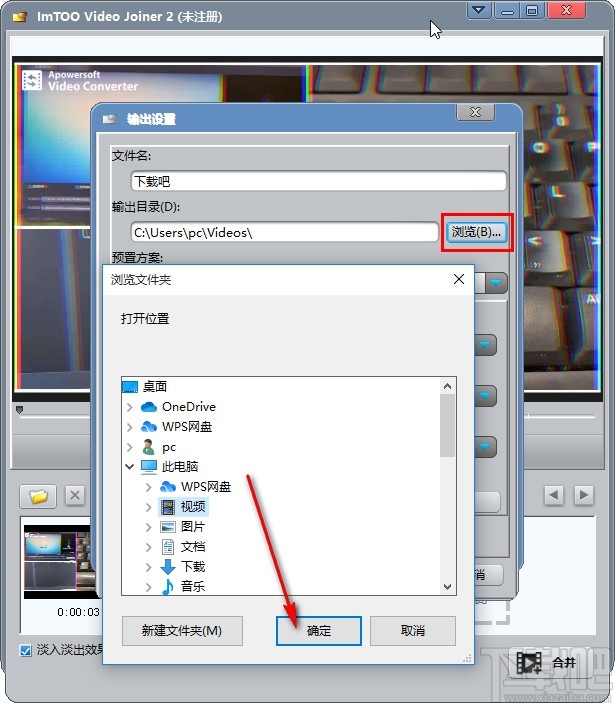
7.最后一步设置好输出保存位置之后,我们在界面中就可以设置视频的一些参数和音频选项了,根据自己的需求选择完成之后点击确定按钮即可。
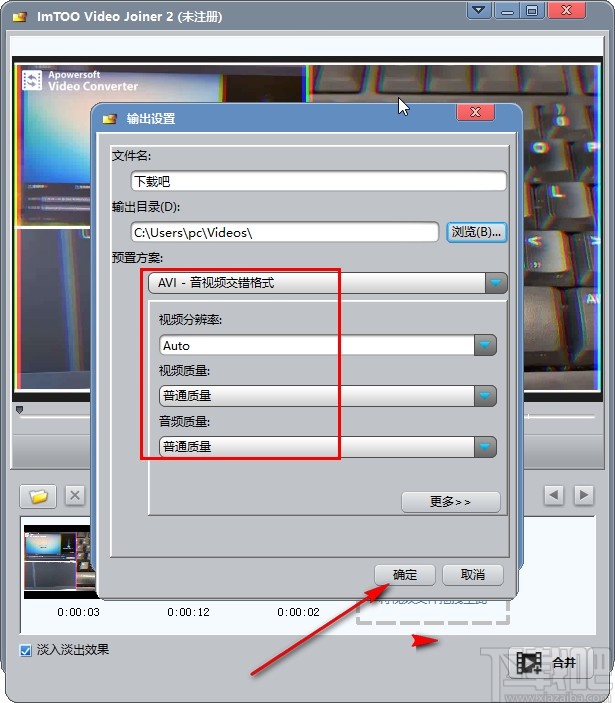
以上就是小编今天跟大家分享的使用ImTOO Video Joiner这款软件来合并视频的具体操作方法了,有需要的朋友赶紧试一试这个方法吧,希望这篇方法教程能帮到大家。

 网公网安备
网公网安备